苹果电脑连接无以太网的解析与解决方法开篇:在当今数字化时代,网络已成为人们生活和工作中不可或缺的一部分。但在使用苹果电脑时,我们可能会遇到连接无以...
2025-04-24 10 苹果电脑
您是否在使用苹果电脑播放电影时突然遇到了黑屏的困扰?这不仅会中断您的观影体验,而且可能让您束手无策。但不用担心,本文将详细指导您如何一步步排除故障,恢复您的观影乐趣。
在我们开始解决问题之前,理解黑屏发生的情景极为重要。通常,苹果电脑在播放视频时黑屏可能是由于以下原因造成的:
系统软件问题
显卡驱动不兼容或已损坏
第三方软件冲突
视频文件自身问题
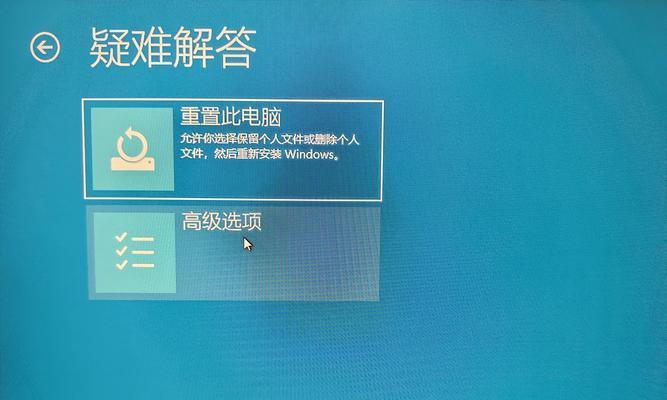
系统更新
第一步,确认您的macOS系统是最新的。苹果公司定期发布系统更新以修复漏洞和提升性能,请按照以下步骤检查:
1.点击屏幕左上角的苹果菜单图标。
2.选择“系统偏好设置”。
3.点击“软件更新”。
如果系统提示有可用更新,请全部安装。
安全模式
接下来,可以让您的Mac启动进入安全模式,这是一种用于诊断问题的简化启动方式:
1.关闭您的Mac电脑。
2.使用Shift键重新启动电脑。
3.出现苹果logo时,持续按住Shift键直到登录窗口出现。
4.如果在安全模式下可以正常观看视频,说明是第三方软件冲突或系统扩展导致的问题。
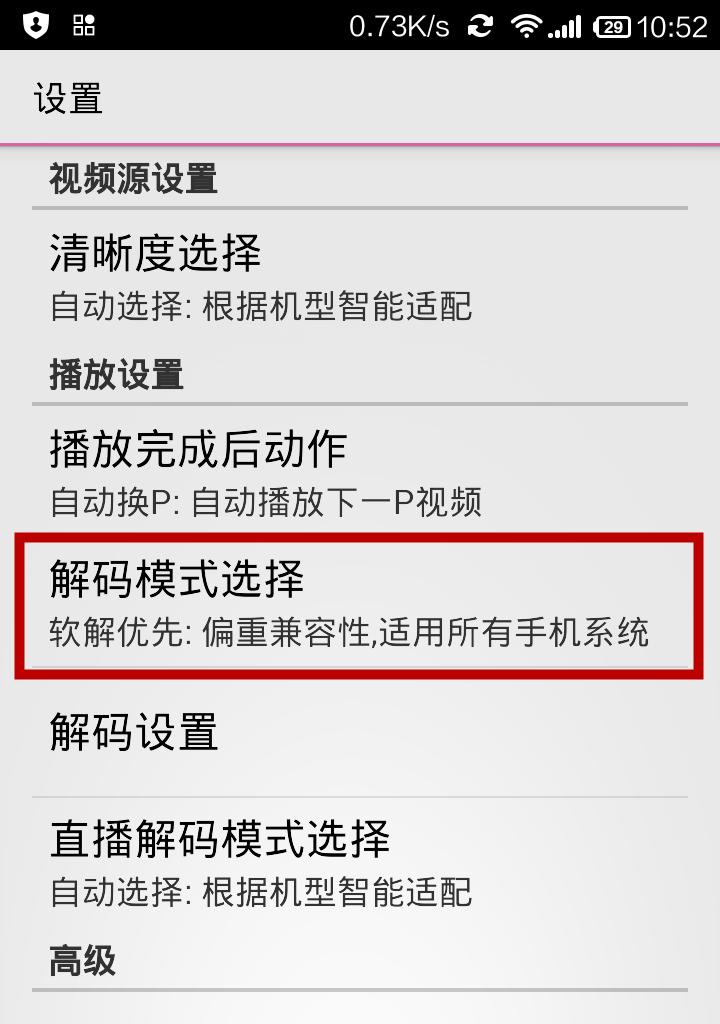
更新显卡驱动
显卡驱动可能会因为不兼容或损坏导致播放问题。请确认您下载了最新的显卡驱动更新,并按照以下步骤进行:
1.访问显卡制造商的官方网站,查找适合您Mac的最新驱动程序。
2.按照安装指南,卸载当前的驱动程序,然后安装新的版本。
使用AppleDiagnostics
若怀疑是硬件问题,您可以运行AppleDiagnostics检查:
1.关闭您的Mac。
2.开机时按下并持续按住`D`键,直到出现诊断提示。
3.按照屏幕上的指示,选择正确的语言并继续诊断过程。
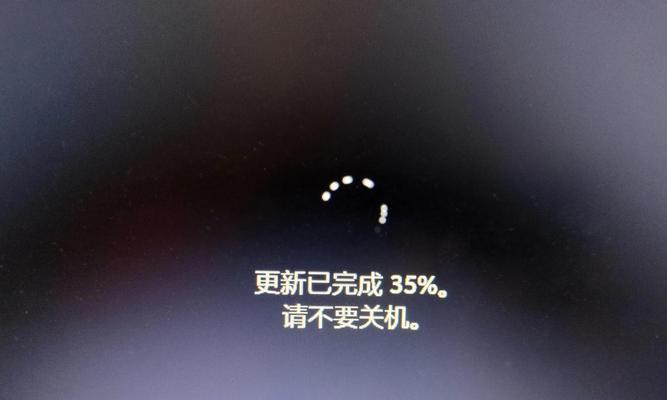
管理第三方软件
有时,第三方软件引起的冲突可能会导致播放时黑屏。该如何处理:
1.检查是否有最近安装的新软件可能导致此问题。
2.通过安全模式启动电脑,检查问题是否仍然存在,以确认是否是第三方软件造成。
3.如果是,考虑删除或更新冲突软件。
验证视频文件
视频文件损坏或格式不匹配也可能导致播放问题:
1.尝试使用另一个视频播放器播放该视频文件。
2.如果其他播放器也无法播放,请尝试获取该视频文件的其他副本。
如果上述步骤都无法解决问题,可能需要更深入的诊断:
使用`ActivityMonitor`检查是否存在系统过载。
在`终端`中使用命令行工具测试视频播放。
考虑备份数据,并执行系统恢复。
为避免未来出现类似问题,您可以:
定期备份重要数据。
保持系统及软件持续更新。
在安装新软件或硬件时谨慎操作,确保其兼容您的Mac系统。
通过上述步骤,您应能解决苹果电脑播放电影时遇到的黑屏问题。若问题依然存在,可能需要联系苹果官方技术支持获取进一步的帮助。
现在,您已经掌握了修复和预防苹果电脑视频播放黑屏问题的技能。希望您能够享受一个顺畅的观影体验!
标签: 苹果电脑
版权声明:本文内容由互联网用户自发贡献,该文观点仅代表作者本人。本站仅提供信息存储空间服务,不拥有所有权,不承担相关法律责任。如发现本站有涉嫌抄袭侵权/违法违规的内容, 请发送邮件至 3561739510@qq.com 举报,一经查实,本站将立刻删除。
相关文章

苹果电脑连接无以太网的解析与解决方法开篇:在当今数字化时代,网络已成为人们生活和工作中不可或缺的一部分。但在使用苹果电脑时,我们可能会遇到连接无以...
2025-04-24 10 苹果电脑
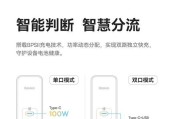
当我们面对苹果电脑或平板的充电器线时,是否有时会感到困惑,不确定应该如何正确地进行连接?本篇指南将为你详细解答苹果电脑平板充电器线的正确接线方式,并告...
2025-04-17 24 苹果电脑
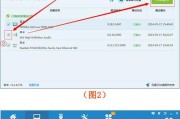
在享受音乐的道路上,遇到技术障碍总是让人挫败。特别是当你面对苹果电脑K歌无声音的棘手问题时,是否感到束手无策?别担心,本文将一步步地为你解析,确保你不...
2025-04-08 15 苹果电脑

在当今数字化时代,个人信息安全变得尤为重要。对于使用苹果电脑的用户来说,设置开机密码是保护电脑和数据安全的一种基础而有效的措施。本文将详细介绍如何在苹...
2025-04-07 24 苹果电脑

在使用过程中,学会如何正确关机对于维护苹果电脑的性能至关重要。不同于简单的睡眠或重启操作,硬关机是在系统无响应或其他非常规情况下的强制性关机方法。本文...
2025-03-27 23 苹果电脑

苹果电脑作为一款广受欢迎的电脑品牌,拥有独特的操作系统和用户界面,对于初次接触苹果电脑的新手来说,可能会有一些困惑和不熟悉之处。本文将帮助初学者全面了...
2025-02-28 20 苹果电脑